تصدرت DNS عناوين الأخبار مؤخرًا عندما أعلنت Cloudflare أنها خدمة جديدة 1.1.1.1 تعد بالسرعة والأمان. Google هي شركة أخرى رفيعة المستوى تقدم DNS مجانيًا ، وفي كلتا الحالتين ، أو مع أي شركة أخرى يمكنك استخدامها ، فمن المحتمل أن تكون أفضل من تلك التي يوفرها مزود خدمة الإنترنت.
في حالة PlayStation 4 ، يمكنك تطبيق DNS مخصص مباشرة على وحدة التحكم. ليس من الواضح بشكل خاص كيفية القيام بذلك ، ولكن بمجرد أن تعرف المكان الذي تبحث فيه ، يصبح الأمر سهلاً للغاية.
إليك ما تحتاج إلى معرفته.
- اذهب إلى إعدادات القائمة على وحدة التحكم الخاصة بك.
- يختار شبكة.
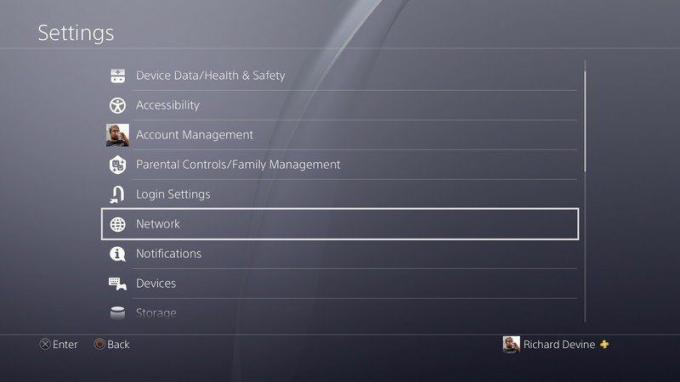
- بعد ذلك ، حدد ملف قم بإعداد اتصال بالإنترنت الخيار ، بغض النظر عما إذا كان لديك بالفعل إعداد واحد على وحدة التحكم الخاصة بك.
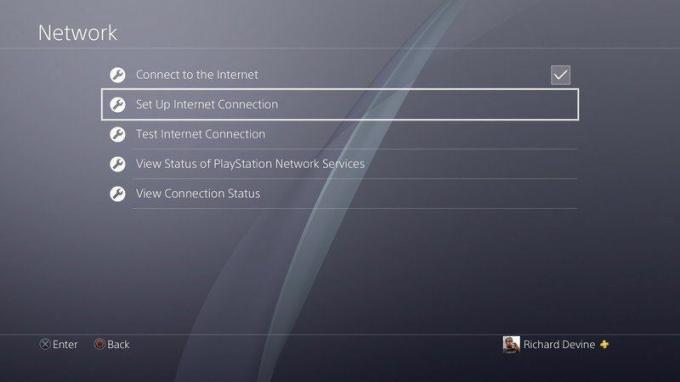
- اختر Wi-Fi أو LAN حسب تفضيلاتك.
- حدد ملف مخصص إعداد الخيار.
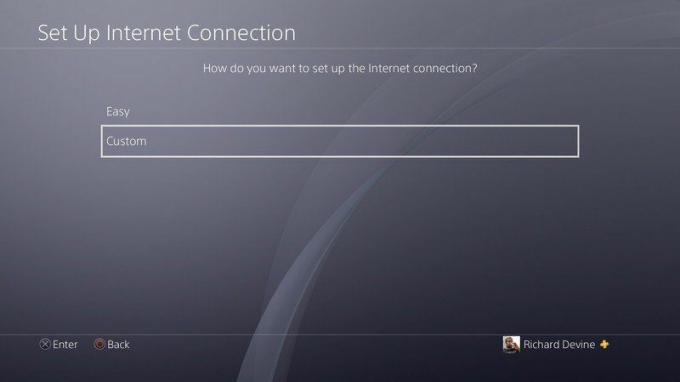
- ستشير الخطوات التالية إلى عنوان IP وإعدادات DHCP ، إذا لم يكن لديك تفضيل ، فاختر الإعداد الافتراضي لكليهما.
- عندما تظهر إعدادات DNS ، اختر يدوي.

- أدخل قيم DNS الأساسي والثانوي.
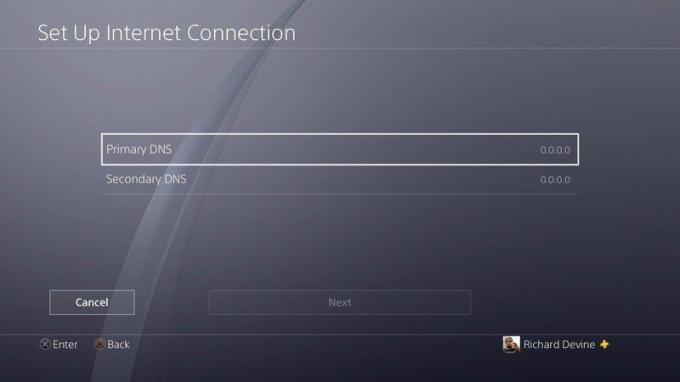
الآن ، بمجرد إكمال عملية الإعداد ، ستستخدم وحدة التحكم الخاصة بك DNS الذي اخترته بدلاً من نظام تلقائي. من المهم أن تتذكر أنك بحاجة إلى اتباع هذه الخطوات لتطبيق التغيير على وحدة التحكم ، فلا يمكنك ببساطة تعديل إعدادات DNS على اتصالك الحالي بالإنترنت.
